Adobe RoboHelp - 版本控制
版本控制是一项重要的企业功能,它将文档的每个版本保存在服务器上。 因此,多人可以同时对文档进行更改,而不必担心破坏原始文档。 由于保存了文档的所有版本,因此用户可以根据需要恢复到任何版本。
RoboHelp 支持本机 Microsoft SharePoint 2010 及更高版本集成。 对 Microsoft SharePoint 的支持是在程序安装过程中安装的。 该安装程序还会安装 SharePoint 集成所需的 .NET Framework 4.0 和 SQL Server Compact 3.5 SP2。
配置 SharePoint 设置
要配置 SharePoint 设置,请转到"文件"菜单,单击"选项"并选择"版本控制"。 要在您的计算机和服务器之间进行文件比较,您需要安装文件比较程序。
您可以从 http://winmerge.org/ 下载名为 Winmerge 的免费程序,并在 SharePoint 设置区域的路径参数中输入程序路径。 您还可以输入任何程序特定的参数。
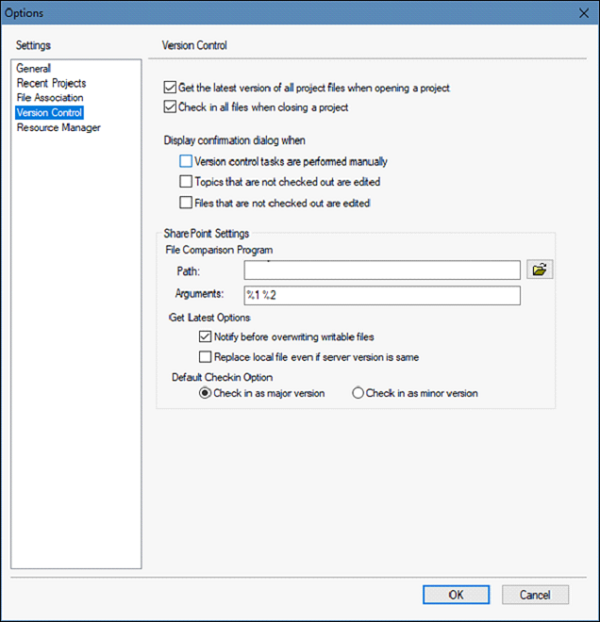
您还可以配置以下选项 −
覆盖可写文件之前通知 − 在覆盖任何未检出的可写文件之前通知用户。
即使服务器版本相同也替换本地文件 − 从服务器获取最新的文件,即使本地文件版本和服务器版本相同。
默认签入选项 − 选择将文件作为主要版本或次要版本签入。 默认是作为主要版本签入。
在下一章中,我们将学习如何在 RoboHelp 中使用报告。


